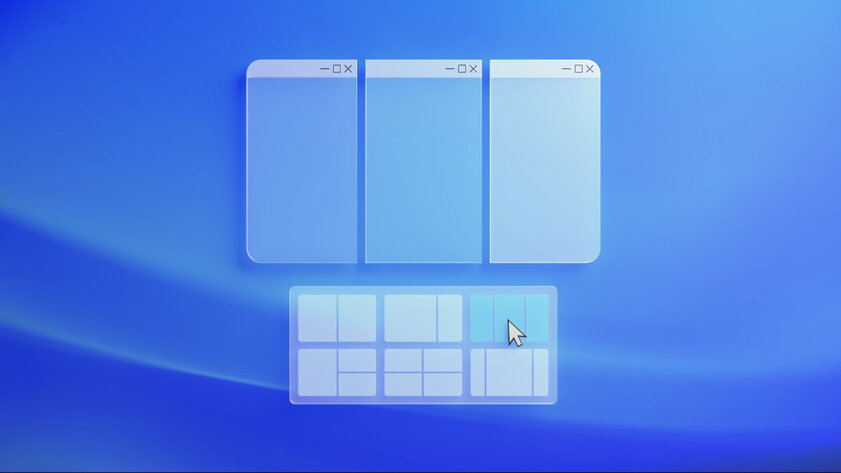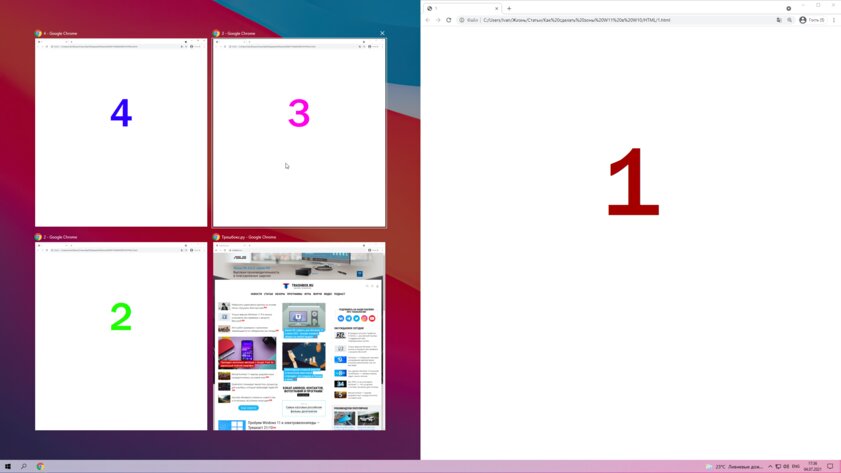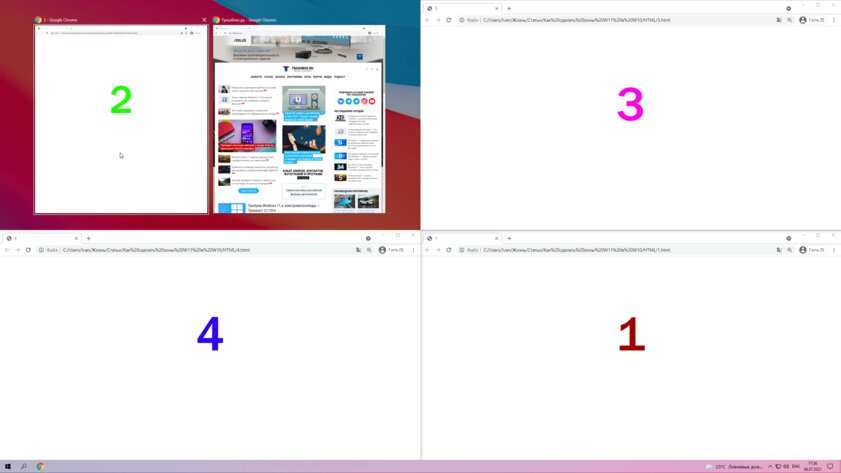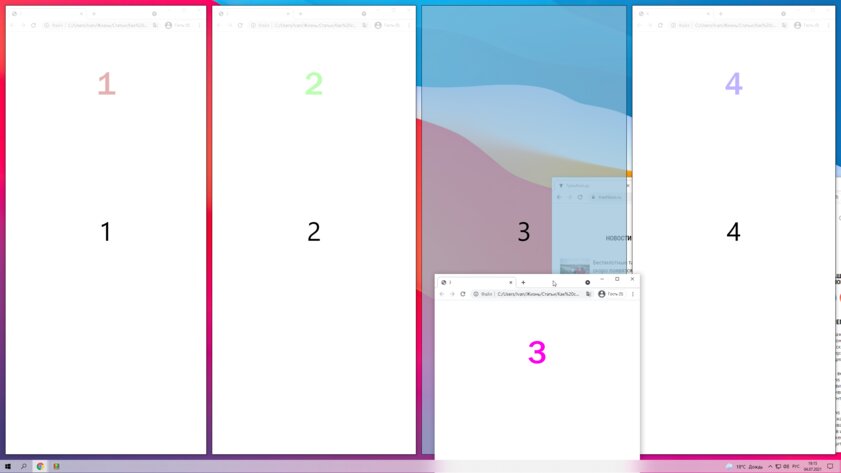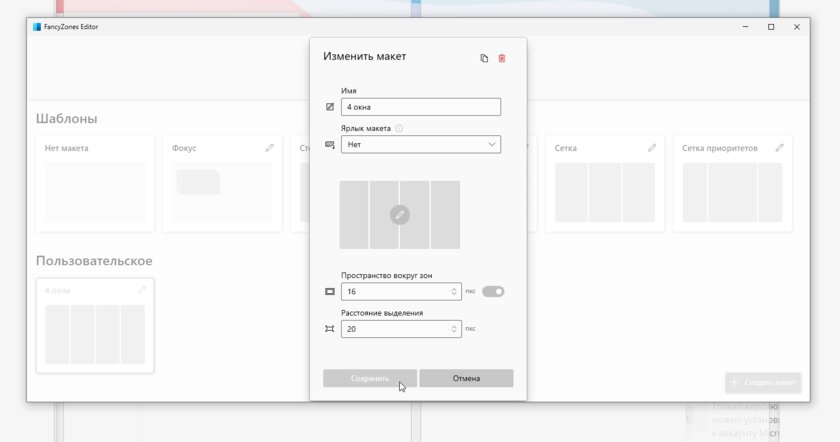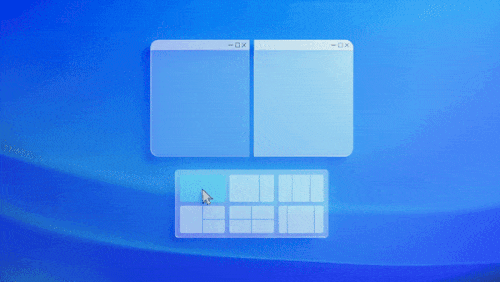Как добавить в Windows 10 улучшенные шаблоны привязки окон из Windows 11
Обновление Windows до 11-й версии принесет пользователям множество интересных фишек, которые призваны улучшить взаимодействие между юзером и операционной системой, в их числе Snap Layout. Эта функция позволяет быстро скомпоновать окна на рабочем столе, всего лишь наведя курсор на кнопку «Развернуть» и выбрав один из готовых «пресетов». Да, функция безусловно удобная, но какие альтернативы есть на Windows 10? Разберем несколько способов организации рабочего пространства на «устаревшей десятке».
Кратко о стандартных привязках в Windows 10. Они не идеальны
Каждый юзер знает фишку Windows 10, которая позволяет разделить экран для двух приложений. При перемещении окна в правый или левый край монитора, оно заполнит ровно половину пространства, а во второй половине откроется выбор из миниатюр других открытых программ, которые, после выбора одного из них, автоматически заполнят другую половину.
Еще четыре зоны расположены по углам рабочего стола. Важно отметить, что при размещении окон лишь в одном или двух углах Windows не предложит заполнить оставшиеся области другими окнами. А вот заполнив три угла, выскочат миниатюры открытых приложений и предложат заполнить собой пустоту.
Как вы могли заметить, Windows 10, что странно, не поддерживает вертикальную привязку. Например, у вас не получиться, используя стандартные пресеты, разместить одно окно в нижней половине экрана, а второе окно — в верхней, поэтому это действие придется выполнять вручную.
Расширяем функционал встроенных привязок
Если вам оказалось недостаточно встроенных привязок в Windows 10, то вы можете попробовать программу Microsoft PowerToys. Эта бесплатная мощная утилита с открытым исходным кодом добавляет новые либо расширяет уже существующие функции Windows 10.
Нам интересна функция Fancy Zones, которая сильно расширяет функциональность встроенной в Windows 10 опции привязки окон. Эта утилита позволяет не только воспользоваться готовыми шаблонами расположения окон, но и создать свой собственный, что может быть очень удобно в некоторых задачах. По умолчанию, для использования привязок, нужно захватывать окна с зажатой клавишей Shift. Затем вы просто наводите окно на интересующую область и отпускаете окно. Оно тут же примет желаемый размер.
Также PowerToys предоставляет различные настройки работы утилиты — от выбора окраски областей заполнения до составления списка приложений, на которые не будет срабатывать прикрепление к зонам. Собственно, при желании, вы можете скопировать все макеты из Windows 11, тем самым добавив частичку новизны в вашу Windows 10.